Si votre connexion Internet ne fonctionne pas ou si vous avez des problèmes avec votre réseau alors, découvrez comment désactiver et/ou réactiver vos cartes réseau. L’idée est de réinitialiser la fonctionnalité « réseau » de votre machine sans avoir besoin de redémarrer votre ordinateur (hourra ! ✌). Cette réinitialisation permet de réparer vos problèmes réseau comme le ferait un redémarrage complet. Ce tutoriel vous montre comment désactiver et activer une connexion réseau sur n’importe quel appareil avec Windows 11, 10, 8, 7 ou Vista.
La majorité des ordinateurs portables et de bureau sont équipés de cartes réseau filaires et sans fil. Vous avez donc généralement au minimum 2 cartes réseau. Si vous êtes un administrateur système ou un passionné et que vous utilisez des hyperviseurs pour créer des machines virtuelles alors vous allez encore avoir des cartes supplémentaires. Un ordinateur peut rapidement récupérer trois, quatre voir cinq cartes, et donc vous aurez de plus en plus de problématique ! Alors, comment faire pour désactiver ou activer vos cartes pour dépanner vos erreurs ?
Désactiver/activer une carte réseau Windows
Pour commencer, ouvrez le panneau de configuration de votre ordinateur. Rien de plus simple, cliquez tout d’abord sur votre menu démarrer (1) puis commencez à écrire « panneau de configuration » (2). Une fois que l’application « Panneau de configuration » apparait alors, cliquez dessus (3) pour l’ouvrir :
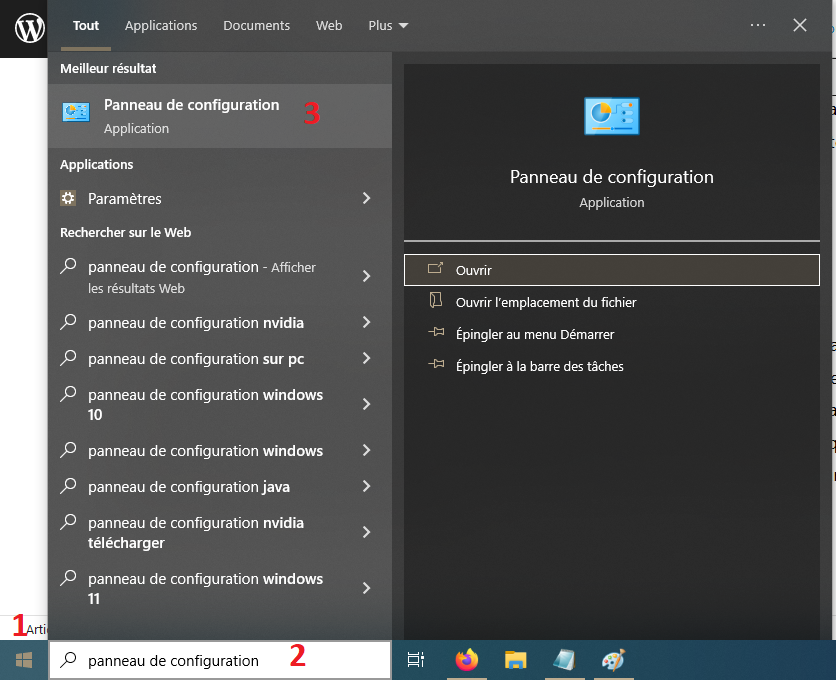
Une fois le panneau de configuration ouvert, sélectionnez Réseau et Internet comme ci-dessous :
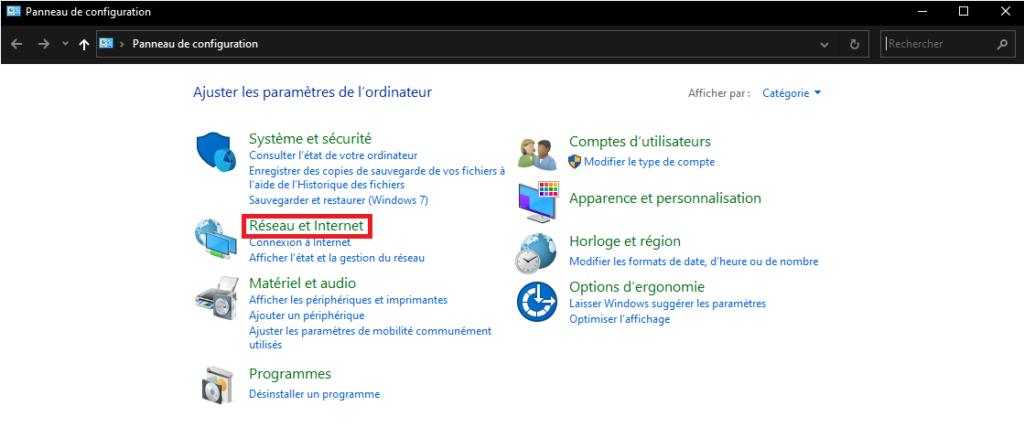
⚠ Astuce pour aller un peu plus vite : Vous pouvez également cliquer avec le bouton droit sur l’icône WIFI dans la barre des tâches (à côté de l’horloge et de l’icône son) et sélectionner « Ouvrir les paramètres réseau et Internet ». ⚠
Ensuite, sélectionnez « Centre réseau et partage » :
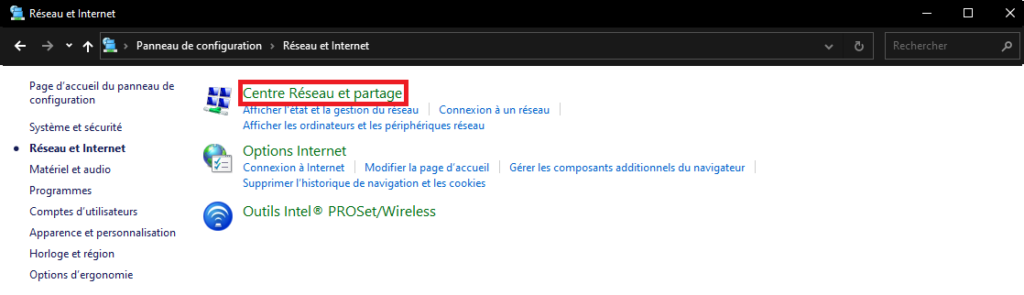
Sélectionnez « Modifier les paramètres de la carte » :
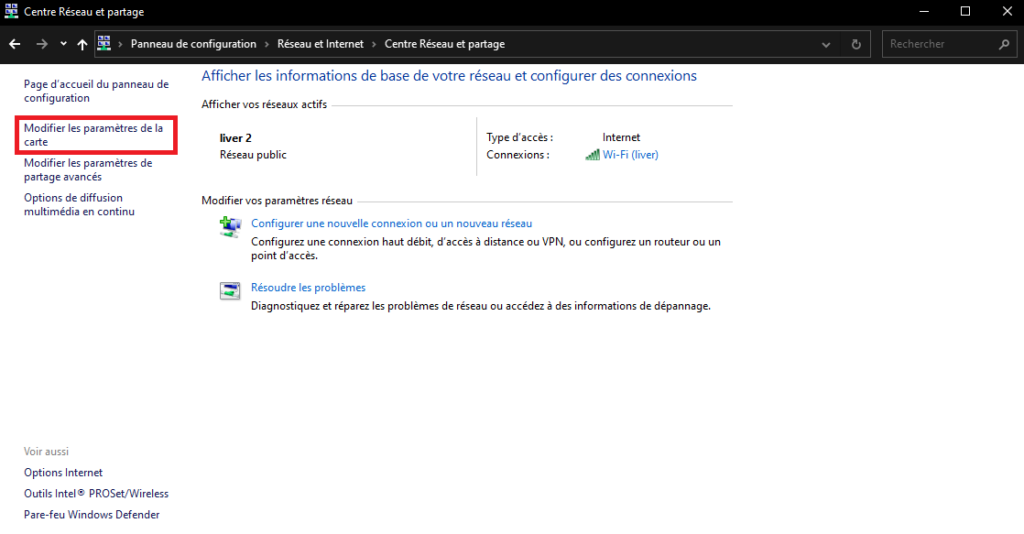
Pour désactiver une carte : Dans le menu « Connexions réseau », cliquez avec le bouton droit de votre souris sur la carte réseau que vous souhaitez désactiver, puis sélectionnez Désactiver. L’icône de la connexion devient grise pour indiquer qu’elle est désactivée.
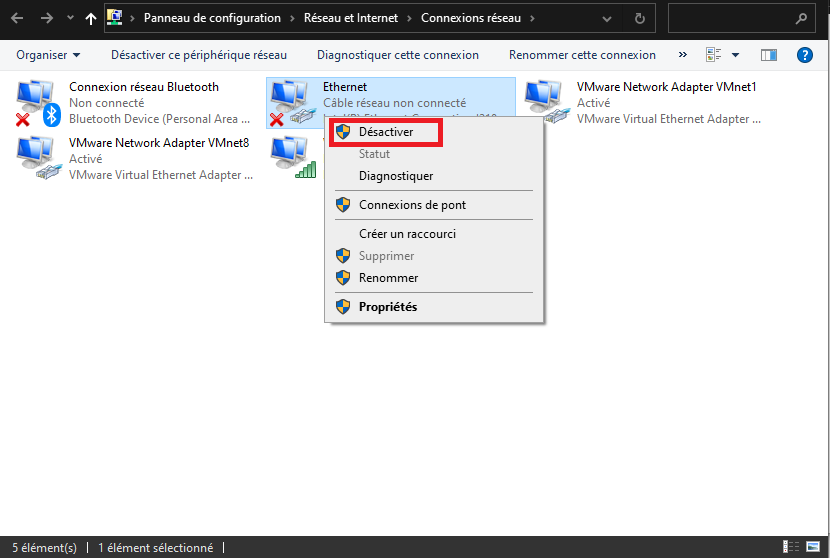
Pour activer une carte : Dans le menu « Connexions réseau », cliquez avec le bouton droit de votre souris sur la carte réseau que vous souhaitez activer, puis sélectionnez Activer. L’icône de la connexion redevient en couleur pour indiquer qu’elle est activée.
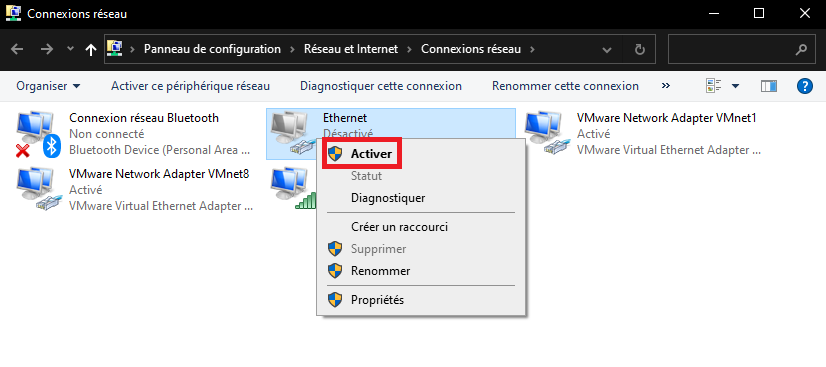
Lorsque vous désactivez une carte réseau, vous perdez la connectivité réseau jusqu’à ce que vous réactiviez la carte. Avant de désactiver une connexion réseau, soyez sûr que vous n’avez rien en cours de téléchargement.
Vous pouvez retrouver tous les petits tutos ici et si l’article vous a été utile, partagez et suivez-moi sur les réseaux :
